
William Charles
0
2313
519
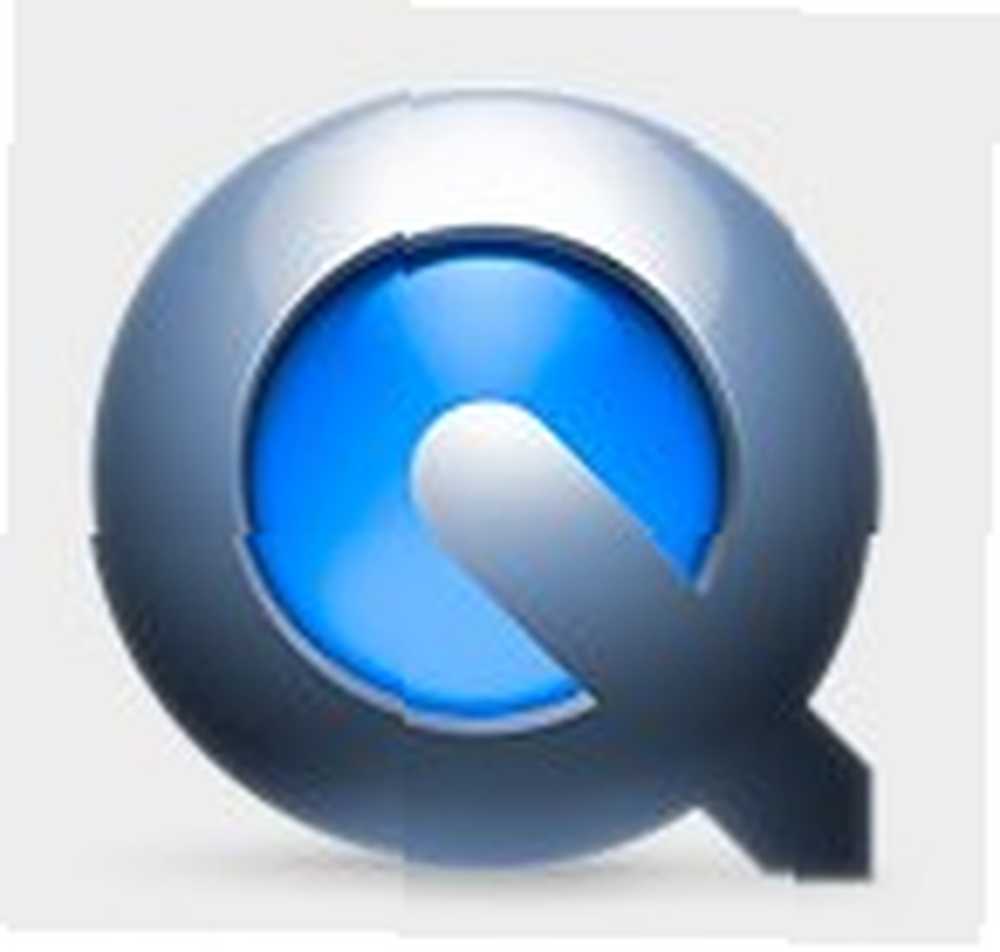 Snow Leopard поставляется с новым QuickTime под названием X (Ten). В этой версии добавлено несколько «ранее доступных только для» функций, таких как обрезка и экспорт, а также «совершенно новые» профессиональные функции, такие как показ экрана и совместное использование..
Snow Leopard поставляется с новым QuickTime под названием X (Ten). В этой версии добавлено несколько «ранее доступных только для» функций, таких как обрезка и экспорт, а также «совершенно новые» профессиональные функции, такие как показ экрана и совместное использование..
Попытка создать скринкаст была одной из моих задач на будущее. Я никогда не удосужился сделать это, так как всегда были вещи, которые мешали. Но с появлением этого QuickTime X я подумал, что сейчас самое подходящее время, чтобы попытаться предложить читателям обзор QuickTime X.
Скринкастинг стал проще
Честно говоря, я ожидал серию трудных шагов, чтобы сделать хороший скринкаст. Я не мог быть более неправильным. Снимки экрана с использованием QuickTime X так же просто, как нажатие кнопки записи.
- Первое, что нужно сделать, это активировать “Запись экрана” режим, перейдя в “Файл -> Новая запись экрана” меню или с помощью Command + Control + N комбинация клавиш.
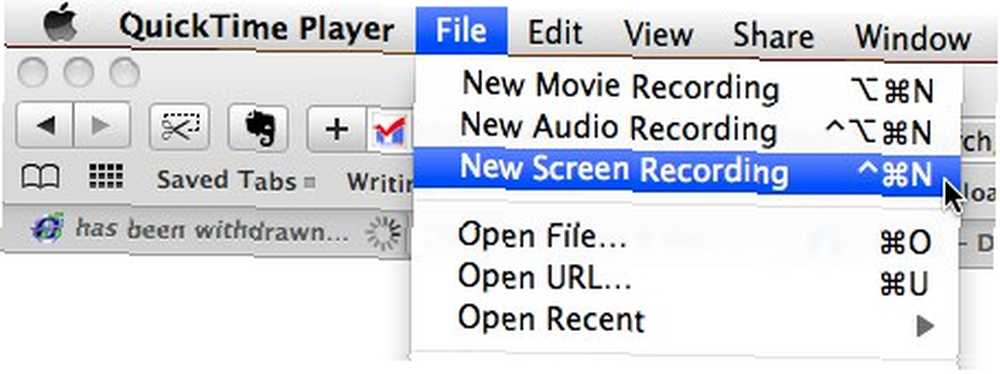
- Затем появится небольшое окно записи экрана с “запись” кнопка посередине. Нажав на маленькую кнопку со стрелкой в правом нижнем углу окна, вы можете получить доступ к нескольким настройкам, с которыми вы можете вмешиваться: используемый микрофон, качество фильма и место сохранения записи экрана..
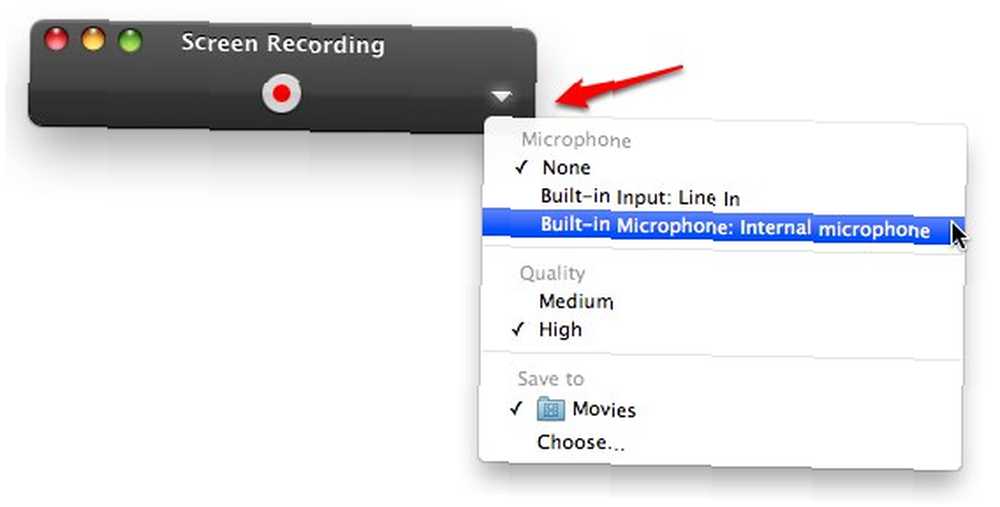
Если у вас есть приличный внешний микрофон, подключите его и выберите “Линия В” в настройках микрофона для лучшего качества звука. В противном случае выберите “Встроенный микрофон” использовать встроенный микрофон вашего компьютера. Если вы не хотите добавлять звук в скринкаст, выберите никто.
- Нажмите на “запись” кнопка. Откроется окно подтверждения. Нажмите на “Начать запись” кнопка.

- Окно записи экрана исчезнет, и все, что происходит на экране, будет записано (с вашим голосом в качестве рассказчика на заднем плане).
Небольшой совет: закройте или сверните другие открытые окна во время записи экрана, чтобы скринкаст не отвлекал вас. Вы также можете попробовать сделать скринкаст на пустом виртуальном рабочем столе, переключив Пробелы. Как организовать ваш рабочий стол Mac с помощью пробелов. Как организовать ваш рабочий стол Mac с помощью пробелов.“Кнопки управления + стрелки” или же “Control + цифровые кнопки“). Еще один трюк для создания чистого фона для экранных трансляций - открыть пустой текстовый документ (или изображение) и увеличить его, чтобы заполнить весь экран..
- Вы можете остановить запись, нажав кнопку остановки в строке меню или нажав комбинацию клавиш “Command + Control + Esc“.
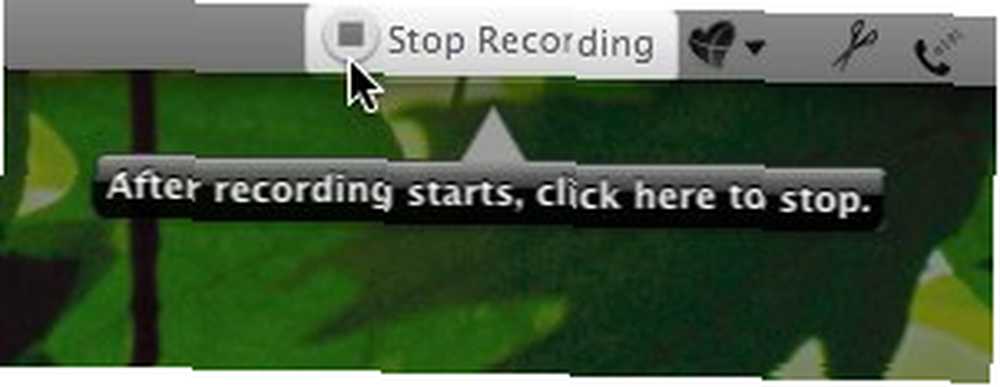
Ваш фильм будет автоматически сохранен в месте, которое вы указали ранее, и будет открыт для вашей оценки (и при необходимости обрезан).
Обратите внимание, что процесс записи экрана с использованием QuickTime X будет записывать все экран. Этот параметр приведет к фильму размером с экран с очень большим размером файла. И если вы конвертируете фильм в меньший размер, текст будет нечитаемым. Было бы очень хорошо, если бы была возможность записать только часть экрана.
Обрезка экрана
QuickTime X также дает пользователям возможность обрезать фильм. Таким образом, пользователи могут сократить длительный скринкаст и оставить только важную часть.
Чтобы включить режим обрезки, нажмите на доля кнопку (вторая справа на игровой панели) и выберите “отделка” из окна опций.
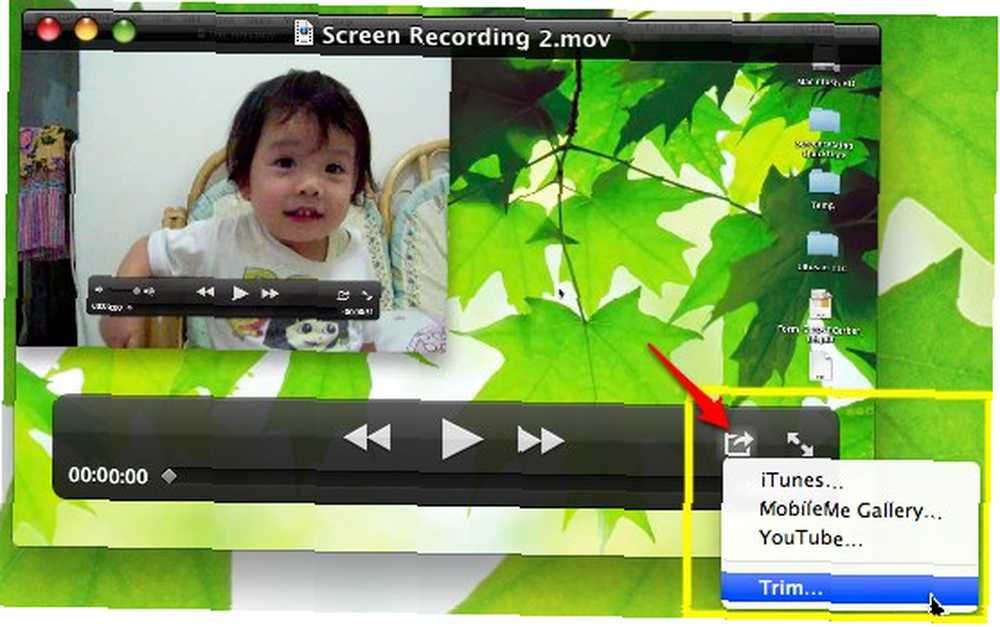
Панель воспроизведения изменится на панель, похожую на iMovie. Вы можете сдвинуть левый и правый края в нужное положение, прежде чем нажимать Отделка кнопка. Все внутри блока будет сохранено, а все снаружи будет отделано.
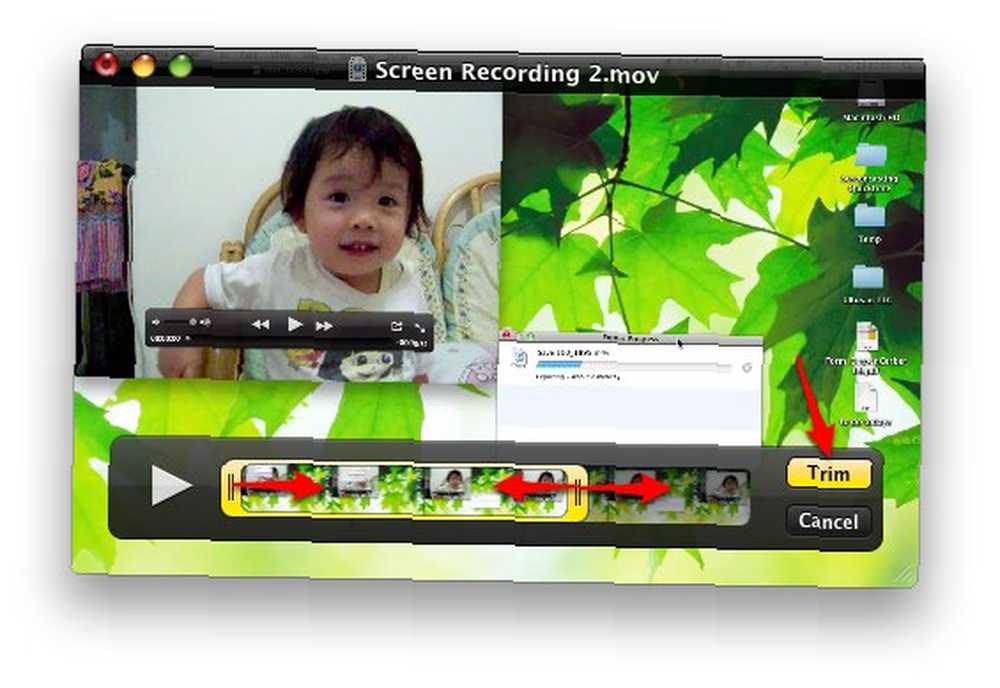
Однако пользователи не могут обрезать фрагменты фрагмента ролика в нескольких местах, как в предыдущей версии QuickTime для Pro. Опять же, было бы неплохо добавить эту функцию в QuickTime X.
Поделиться скринкастом
Чтобы вкратце рассказать об этой функции быстрого вещания, давайте рассмотрим вариант обмена.
QuickTime X упрощает загрузку фильма на YouTube, нажав кнопку “Поделиться -> YouTube” меню.
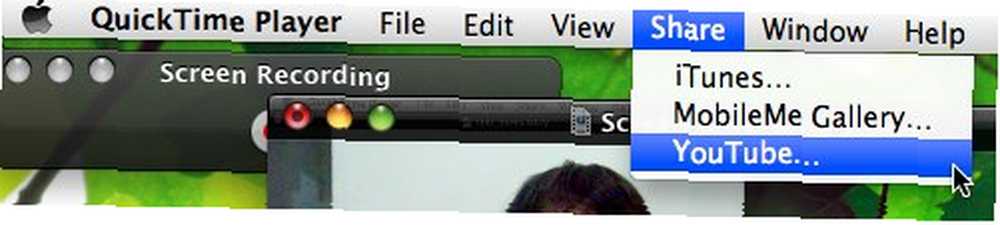
Откроется окно входа в YouTube. Введите свое имя пользователя и пароль и нажмите “Войти в систему“.
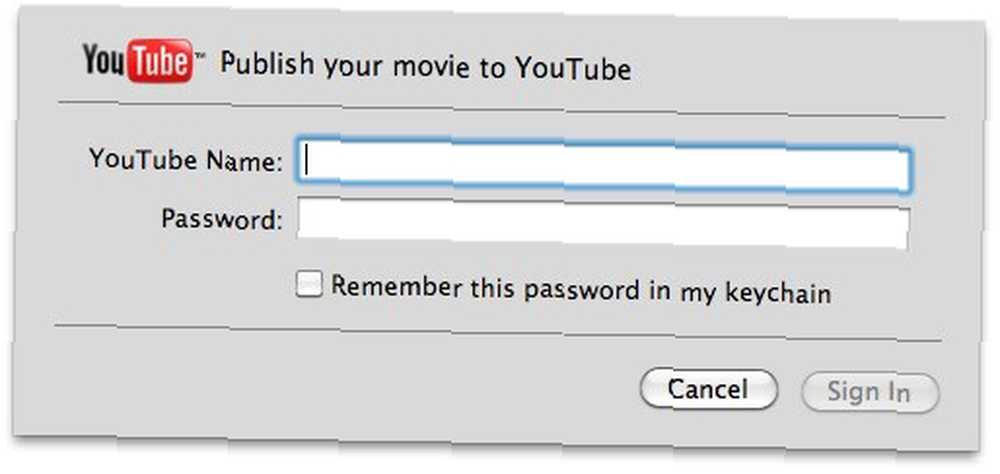
Укажите дополнительную информацию о фильме, нажмите “следующий” и ваш фильм будет на пути в виртуальный мир.
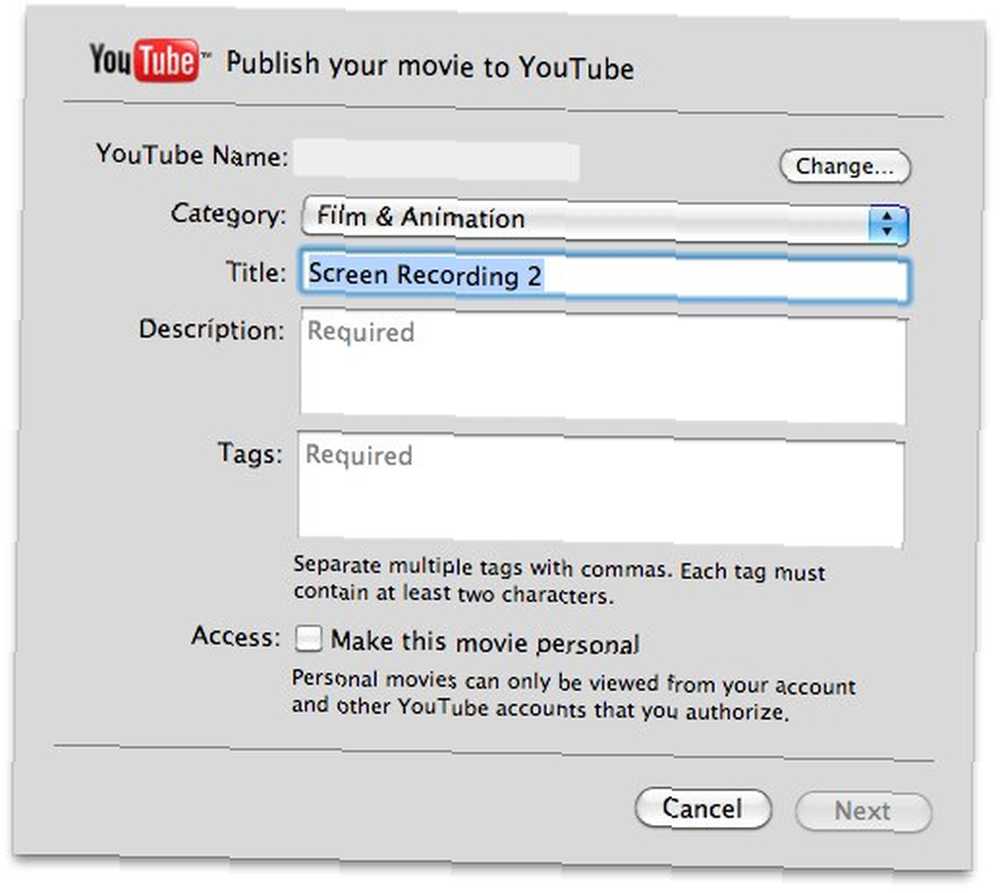
В целом, я думаю, что QuickTime X является хорошим инструментом для скринкастинга для обычных пользователей. У него все еще нет нескольких необходимых функций, чтобы сделать его хорошим, но у него большой потенциал для роста, и будущее выглядит многообещающим.
В настоящее время пользователи, которым нужна еще одна бесплатная альтернатива инструменту для создания скриншотов с большим количеством наворотов, могут попробовать Jing, как сделать лучшее снимок экрана с помощью Jing (Mac), как получить лучший снимок экрана, используя Jing (Mac). Не забудьте проверить другие статьи. 4 Инструменты для создания скриншотов и скринкастов. 4 Инструменты для создания скриншотов и скриншотов об инструментах создания скриншотов. 5 Бесплатных приложений для создания скриншотов для создания видеоуроков. 5 Бесплатных приложений для создания скриншотов для создания видеоуроки. .











